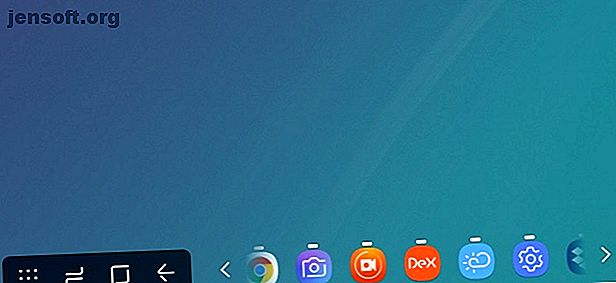
¿Qué es Samsung DeX? Úselo para convertir su teléfono en una computadora
Anuncio
¿Busca un teléfono o tableta que ofrezca un poco más de lo habitual? ¿Necesita un dispositivo que pueda mejorar su productividad, en lugar de distraerlo con un montón de aplicaciones?
Los dispositivos insignia de Samsung 2018 se envían con DeX, un modo oculto que, cuando se activa, brinda una experiencia informática más tradicional.
Pero, ¿qué es Samsung DeX y qué puede hacer por usted?
¿Qué es Samsung DeX?
Una de las muchas características en el Samsung Galaxy S8 y Samsung Galaxy Tab S4, Samsung DeX es básicamente un modo de escritorio. Puede habilitarlo manualmente o configurarlo para que se encienda al conectar ciertos dispositivos.
Entonces, después de usar su teléfono para hacer llamadas o actualizar su estado de Facebook, puede conectar el dispositivo a una base y usarlo como una PC. Ahora tiene 7 formas de convertir su teléfono inteligente en una PC. Ahora tiene 7 formas de convertir su teléfono inteligente en una PC Dejaste tu laptop en el trabajo, pero ese informe necesita terminar ... urgentemente. ¡No hay problema! Simplemente use su teléfono inteligente como una PC normal. ¿No sabes cómo? ¡Te mostraremos siete formas de hacerlo! Lea más a través de un monitor, teclado y mouse conectados.
Si está utilizando un teléfono, primero tómese el tiempo para configurar estos dispositivos. Una vez que conecta su dispositivo, la pantalla se vuelve negra, por lo que no podrá configurar el hardware de Bluetooth. Tenga en cuenta que esto no es un problema para la Tab S4.
Si no tiene un teclado y un mouse para acceder al entorno de escritorio DeX, no se preocupe. En su lugar, puede usar su teléfono como dispositivo de entrada.
Cómo Samsung DeX mejora la productividad
Con una tableta que se convierte instantáneamente en un dispositivo compacto similar a una computadora portátil, o un teléfono que se convierte en una computadora de escritorio, su productividad se disparará.
Si bien todas las aplicaciones y juegos de la tableta permanecen a su disposición, el entorno de escritorio está más orientado a la productividad. Con un mouse y un teclado conectados, puede iniciar instantáneamente su cliente de correo electrónico, procesador de textos, aplicación de hoja de cálculo o cualquier herramienta que desee usar.

Ya sea que use estas funciones a través de un televisor, use su teléfono como una PC portátil o trabaje en una tableta, apreciará cómo Samsung DeX simplifica el uso de Android para tareas de trabajo genuinas. Incluso puede encontrar que mejora el escritorio caliente o facilita el uso de las instalaciones de las habitaciones de hotel para el trabajo.
Y significa que si no está casado con ningún sistema operativo de escritorio, ya no necesita una PC.
DeX ofrece una experiencia de escritorio similar a la de Windows, con aplicaciones abiertas reunidas en la esquina inferior izquierda y acceso a notificaciones donde encontrará la Bandeja del sistema de Windows. Abra la bandeja de la aplicación con el botón en forma de cuadrícula.
Dex le permite mostrar múltiples aplicaciones en el escritorio, ya sea en modo de ventana o en pantalla completa. En última instancia, parece que estás usando una computadora estándar, en lugar de una tableta.
¿Qué teléfonos son compatibles con Samsung DeX?
Actualmente, DeX solo está disponible en dispositivos Samsung, y lamentablemente ni siquiera en todos. Sin embargo, está presente en Galaxy S8 / S8 +, Note 8, S9 / S9 +, Note 9 y Tab S4.
Para usar DeX en un teléfono, deberá conectar el puerto USB-C de su dispositivo a una pantalla HDMI. Esto es posible a través de varios medios, como un cable dedicado DeX. Samsung también vende dos estaciones de acoplamiento adecuadas: la DeX Station y el DeX Pad. Estos incluso tienen puertos USB y HDMI para conectar otros dispositivos. Para más opciones, los muelles de terceros también están disponibles.
Mientras tanto, si está utilizando el Samsung Galaxy Tab S4, no es necesaria una pantalla conectada (aunque sigue siendo una opción). Después de todo, una pantalla de 10 pulgadas es más que adecuada.
Otros entornos de escritorio Android

Samsung no es la única compañía que desarrolla este tipo de tecnología. Microsoft, por ejemplo, ha desarrollado Continuum, que funciona para cambiar la interfaz de usuario en función del tamaño de la pantalla del dispositivo host. Está presente en algunos de los dispositivos móviles posteriores de Windows 10, como el Lumia 950, e incluso funciona de forma inalámbrica.
Mientras tanto, el teléfono Ubuntu basado en Linux, ahora mantenido por UBPorts desde que fue abandonado por Canonical, también tiene un modo de escritorio, llamado Convergencia Cómo convertir el teléfono Ubuntu en una PC de escritorio con convergencia Cómo convertir el teléfono Ubuntu en una PC de escritorio con convergencia El recién llegado al espacio móvil, Ubuntu Phone, tiene su propio software de móvil a escritorio. Si su dispositivo es compatible y ejecuta la actualización OTA-11 (o posterior), puede convertir su teléfono en una PC. Lee mas .
Y Samsung ni siquiera está solo en el mundo de Android. Maru OS es uno de varios proyectos de Android que ofrecen funcionalidad de escritorio. La diferencia, por supuesto, es que ninguno de estos modos de escritorio Android tiene a Samsung detrás de ellos.
Sorprendentemente, mientras estos modos están vigentes, ¡aún puedes usar tu teléfono para llamadas!
Cómo iniciar DeX en el Samsung Galaxy Tab S4
En el Samsung Galaxy Tab S4, DeX se incluye como un modo alternativo. Samsung afirma que esto le brinda "la productividad total de una computadora con la movilidad de una tableta".
Esto significa que si empareja un teclado Bluetooth con su tableta, puede pasar al modo DeX. Esencialmente, su tableta Samsung con Android se convierte en una pequeña computadora portátil, al igual que una Microsoft Surface con un teclado conectado.
Si bien Samsung proporciona su propio estuche con un teclado incorporado, también puede usar un dispositivo de terceros. Incluso puede conectar un teclado USB con cable Cómo conectar un teclado USB a su teléfono Android Cómo conectar un teclado USB a su teléfono Android ¿Alguna vez ha querido usar un teclado real en su dispositivo Android? ¡En realidad es bastante fácil de configurar! Aquí hay una guía paso a paso. Leer más a través del puerto USB-C.
Para iniciar DeX, desplácese hacia abajo desde la parte superior de la pantalla dos veces para abrir la bandeja de Configuración rápida y deslícese. Encontrarás el botón Samsung DeX ; toque esto para cambiar al modo de escritorio. (También tiene la opción de habilitar Samsung DeX en Configuración> Funciones avanzadas ). Alternativamente, puede mantener presionado el botón para acceder a la configuración de DeX.

Esta configuración le permite activar y desactivar DeX, así como también proporciona una opción de inicio automático para cuando el teclado Samsung Book Cover está conectado. También hay un aviso de inicio automático al conectar un cable HDMI al puerto USB-C.
Otras configuraciones le permiten cambiar el fondo de escritorio o la configuración del teclado y el mouse en modo DeX, e incluso reproducir audio a través de cualquier dispositivo HDMI conectado.
Las deficiencias de Samsung DeX
Aunque la experiencia de DeX es sólida, es difícil deshacerse del conocimiento de que está utilizando Android. Una deficiencia clave es que DeX no acepta muchos gestos de Android mientras usa una aplicación, ya que la interfaz está orientada hacia un mouse y un teclado.
Mientras tanto, aunque algunas aplicaciones se ejecutarán bien dentro de DeX, algunas están bloqueadas en modo vertical. Peor aún, otros simplemente no se abrirán.
Si bien es bueno, y ciertamente más fácil de activar y usar que Ubuntu Touch Convergence o Microsoft's Continuum, DeX no es perfecto. Como tal, su teléfono o tableta Samsung no está listo para reemplazar su PC o computadora portátil.
Sin embargo, en un apuro, Samsung DeX puede ofrecer una experiencia de escritorio útil. En resumen, nunca está sin una computadora cuando tiene este software como opción. Los freelancers, los hot-deskers y los viajeros frecuentes pueden encontrar que DeX es invaluable.
Si no, tal vez es hora de comprar una nueva computadora portátil. Aquí hay algunas computadoras portátiles de bajo presupuesto por debajo de $ 500 Las 5 mejores computadoras portátiles por debajo de $ 500 Las 5 mejores computadoras portátiles por debajo de $ 500 Desde buenos híbridos 2 en 1 hasta excelentes reemplazos de escritorio, estas son nuestras elecciones para las mejores computadoras portátiles por debajo de $ 500. Lee mas .
Explore más sobre: Consejos de Android, Linux Desktop Environment, Samsung, Virtual Desktop.
